- Pokud FPS klesne při pohybu myši, začněte přeinstalováním softwaru a ovladačů myši.
- Případně můžete aktualizovat ovladače myši a operační systém.
- Nenechte si ujít našich pět nejlepších herních boosterů pro Windows 11.
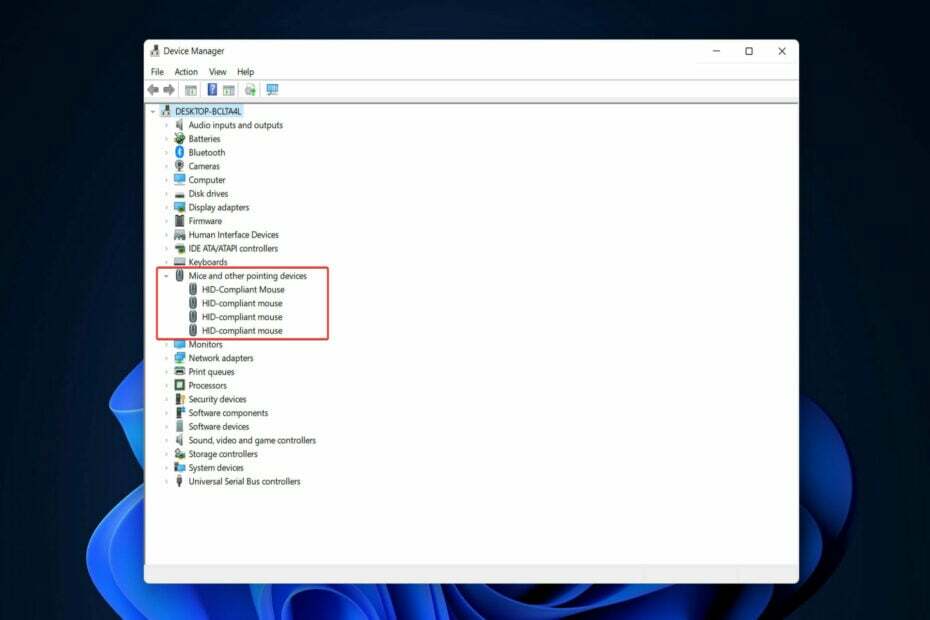
XINSTALUJTE KLIKNUTÍM NA STAŽENÍ SOUBORU
Tento software udrží vaše ovladače v provozu, čímž vás ochrání před běžnými chybami počítače a selháním hardwaru. Zkontrolujte nyní všechny své ovladače ve 3 snadných krocích:
- Stáhněte si DriverFix (ověřený soubor ke stažení).
- Klikněte Začni skenovat najít všechny problematické ovladače.
- Klikněte Aktualizujte ovladače získat nové verze a vyhnout se poruchám systému.
- DriverFix byl stažen uživatelem 0 čtenáři tento měsíc.
Uživatelé hlásili pokles FPS při pohybu myší a zdá se, že nemohou najít důvod, proč se tak děje.
Příčiny se mohou lišit od zastaralých ovladačů po chybu uvnitř softwaru myši nebo zpoždění způsobené Xbox Game Bar.
Postupujte podle toho, jak jsme sestavili obsáhlý seznam řešení, která můžete použít k opravě poklesu FPS při pohybu myši, hned poté, co podrobněji uvidíme, co FPS znamená.
Co znamená FPS?
Snímky za sekundu, také známé jako FPS, je rychlost, s jakou se na displeji objevují obrázky zády k sobě známé jako snímky a spojují se za účelem vytvoření pohyblivých snímků. Všimněte si, že jsou plně přizpůsobitelné ve Windows 11.
Informace o videu, které pravidelně sledujeme, se ve skutečnosti vůbec nepohybují. Ve skutečnosti jsou to stále fotky, které se přehrávají jedna za druhou.
Pokud je video natočeno rychlostí 24 snímků za sekundu (standardní snímková frekvence pro přenos videa na internet), to znamená, že se během trvání přehraje 24 samostatných snímků za sekundu toho.
Tip odborníka: Některé problémy s PC je těžké řešit, zejména pokud jde o poškozená úložiště nebo chybějící soubory Windows. Pokud máte potíže s opravou chyby, váš systém může být částečně rozbitý. Doporučujeme nainstalovat Restoro, nástroj, který prohledá váš stroj a zjistí, v čem je chyba.
Klikněte zde stáhnout a začít opravovat.
Pokud jde o snímkovou frekvenci, se kterou byste měli natáčet videa, závisí na typu, který se pokoušíte vytvořit. Pro vaše běžné příspěvky na sociálních sítích jsou nejoblíbenější snímkové frekvence dostupné na chytrých telefonech 30 a 60 snímků za sekundu.
Vyšší snímková frekvence bude mít za následek plynulejší film a také možnost zpomalit záznam při jeho editaci v editoru videa, aniž by došlo k chvění nebo chvění. Nejčastěji se to používá v případě zpomaleného videa.
Pro zpomalení lze použít jakoukoli snímkovou frekvenci vyšší než 60 snímků za sekundu (fps); některé smartphony obsahují vestavěný zpomalený režim, který natáčí rychlostí 240 snímků za sekundu, což vám umožňuje zpomalit video desetkrát později pomocí video editoru.
Co mohu dělat, když při pohybu myši klesne FPS?
1. Aktualizujte ovladač myši
- OTEVŘENO Správce zařízení kliknutím pravým tlačítkem myši na Start a kliknutím na možnost s jejím názvem.

- Rozbalte Myši a další ukazovací zařízení a kliknutím pravým tlačítkem myši na ovladač myši vyberte Aktualizujte ovladač.

Případně se můžete rozhodnout pro nástroj pro správu ovladačů třetí strany, který automaticky aktualizuje, nahrazuje a opravuje jakýkoli ovladač z vašeho počítače.
To vám umožní vyhnout se budoucím chybám souvisejícím s ovladačem, jako je pokles FPS při pohybu myši, o kterém dnes diskutujeme. Použitím DriverFix minimalizujete počet problémů, se kterými se setkáte.
Většinu času nejsou obecné ovladače pro hardware a periferní zařízení vašeho počítače systémem správně aktualizovány.Mezi obecným ovladačem a ovladačem výrobce jsou klíčové rozdíly. Hledání správné verze ovladače pro každou z vašich hardwarových komponent může být únavné. To je důvod, proč vám automatický asistent může pomoci vždy najít a aktualizovat váš systém správnými ovladači, což důrazně doporučujeme DriverFix. Jak na to:
- Stáhněte a nainstalujte DriverFix.
- Spusťte software.
- Počkejte na zjištění všech vašich vadných ovladačů.
- DriverFix vám nyní ukáže všechny ovladače, které mají problémy, a stačí si vybrat ty, které byste chtěli opravit.
- Počkejte, až si aplikace stáhne a nainstaluje nejnovější ovladače.
- Restartujte váš počítač, aby se změny projevily.

DriverFix
Zajistěte, aby ovladače součástí vašeho počítače fungovaly perfektně, aniž by byl váš počítač ohrožen.
Navštivte webovou stránku
Upozornění: Tento program je třeba upgradovat z bezplatné verze, aby mohl provádět některé specifické akce.
2. Znovu nainstalujte software a ovladač myši
- Přístup Správce zařízení z Start Jídelní lístek.

- Rozbalte Myši a další ukazovací zařízení poté klikněte pravým tlačítkem myši na ovladač myši. Zde si vyberte Odinstalujte zařízení. Nezapomeňte také znovu nainstalovat software myši a poté restartovat počítač, aby se provedené změny projevily. FPS klesá při pohybu myši chyba by měla být pryč.

3. Zakázat herní DVR
- OTEVŘENO Nastavení a jít do Hraní sekce z levého panelu, následovaná Herní lišta Xbox z pravé strany.

- Zde vypněte Otevřete herní panel Xbox pomocí tohoto tlačítka na ovladači volba. Chcete-li zcela opravit pokles FPS při chybě pohybu myši, musíme udělat ještě jednu věc.

- Dále přejděte na Aplikace následován Aplikace a funkce.

- Vstupte Xbox do vyhledávacího pole a vyberte Pokročilé možnosti z nabídky se třemi tečkami.

- Vybrat Nikdy možnost pod Oprávnění aplikací na pozadí a klikněte na Vypovědět tlačítko pod Vypovědět část umístěná pod bývalou částí.

Další informace a další řešení pro pokles FPS při chybě pohybu myši podívejte se, jak efektivně opravit zaostávající myš ve Windows 10 a 11.
- Zjistěte, jak opravit zadrhávání myši v chybě Valorant
- Chyba League Of Legends FPS omezena na 60? Oprav to hned
- Měla by být RAM rychlejší než CPU? Zjistěte zde
- Nemáte dostatek paměti ve Windows 11? Zde je to, co dělat
- Port USB nefunguje po přepětí? Použijte tyto opravy
Alternativně, podívejte se, jak vyřešit nepravidelné pohyby myši ve Windows 10 a zjistěte, zda tamní metody mohou pomoci i vám.
Zanechte nám komentář ve výběru níže a řekněte nám, co si o našich příspěvcích myslíte. Děkuji za přečtení!
 Stále máte problémy?Opravte je pomocí tohoto nástroje:
Stále máte problémy?Opravte je pomocí tohoto nástroje:
- Stáhněte si tento nástroj na opravu počítače hodnoceno jako skvělé na TrustPilot.com (stahování začíná na této stránce).
- Klikněte Začni skenovat najít problémy se systémem Windows, které by mohly způsobovat problémy s počítačem.
- Klikněte Spravit vše opravit problémy s patentovanými technologiemi (Exkluzivní sleva pro naše čtenáře).
Restoro byl stažen uživatelem 0 čtenáři tento měsíc.


![6 nejlepších softwaru pro počítadlo FPS pro Windows 10 [Průvodce 2021]](/f/568ea96bff6f8cb5f61f9c861ef82903.jpg?width=300&height=460)